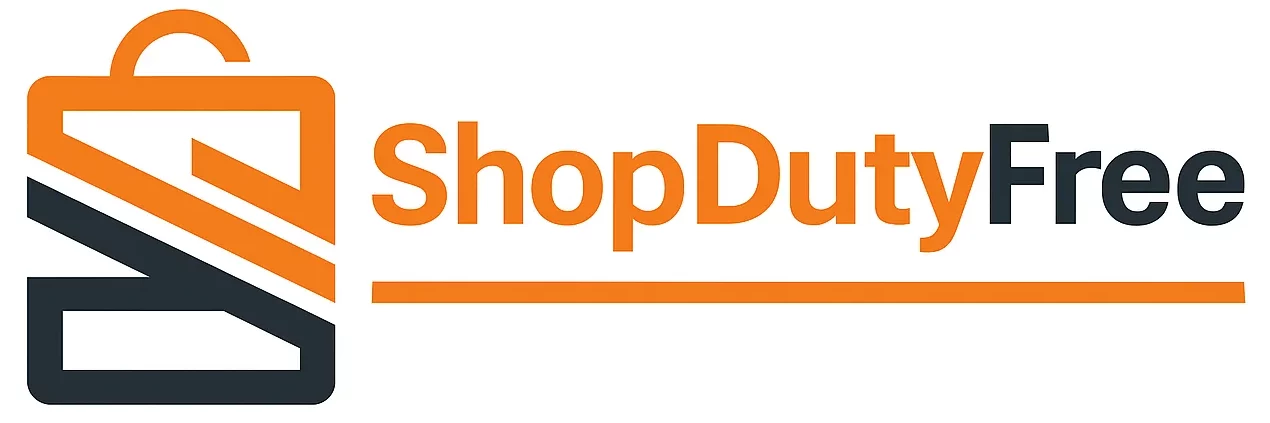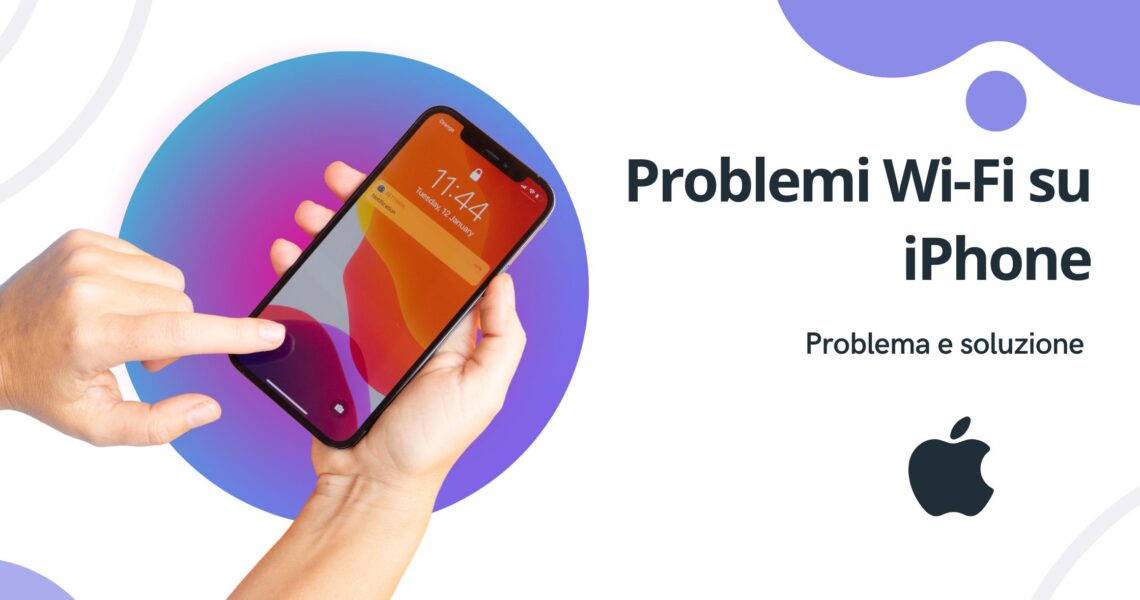Problemi di Wi-Fi su iPhone: Problema e soluzione.
Sono sicuro che come utente di un dispositivo così prestigioso come un iPhone, è piuttosto fastidioso trovarsi di fronte a problemi ricorrenti di connessione Wi-Fi sul dispositivo. Questo articolo è stato appositamente progettato per aiutarti nelle situazioni in cui il tuo iPhone non si connette al Wi-Fi o se stai riscontrando una connessione Wi-Fi lenta su iPhone.
Risoluzione dei problemi di Wi-Fi su iPhone: Guida completa per gli utenti
I problemi di Wi-Fi su iPhone sono qualcosa che la maggior parte degli utenti ha segnalato almeno una volta. Tuttavia, ci sono diversi modi semplici ed efficaci per risolvere i problemi Wi-Fi dell’iPhone che puoi provare prima di cercare assistenza professionale.
Perché il Wi-Fi non funziona sull’iPhone?
Le principali ragioni per cui un iPhone potrebbe avere problemi con il Wi-Fi potrebbero essere legate alle impostazioni di rete, interferenze fisiche, software obsoleto, tra gli altri. Quindi, prima di allarmarti, vediamo alcune possibili soluzioni.
Verifica la tua connessione internet
Il primo passo per risolvere i problemi di Wi-Fi su iPhone è verificare la tua connessione internet. Assicurati che il tuo router sia acceso e funzionante correttamente e controlla se altri dispositivi nella tua casa stanno utilizzando la stessa rete wireless. Se troppi dispositivi sono connessi, il Wi-Fi dell’iPhone potrebbe cadere. Prova a avvicinarti al router per migliorare il segnale Wi-Fi dell’iPhone. Se nulla di tutto ciò funziona, riavvia il tuo iPhone e il tuo router.
Disconnetti e riconnetti alla rete
Se il problema persiste, puoi provare a dimenticare la rete e poi riconnetterti. In Impostazioni > Wi-Fi, seleziona la tua rete e scegli “Dimentica questa rete”. Poi ricollegati alla rete e inserisci la tua password.
Ripristina le impostazioni di rete
Se il problema persiste, puoi ripristinare le impostazioni di rete del tuo iPhone. Tieni presente che questo cancellerà tutte le reti Wi-Fi memorizzate, le password e le impostazioni VPN. Prova a riconnetterti alla tua rete Wi-Fi dopo il ripristino.
Aggiorna il software
Uno dei motivi per cui il Wi-Fi non funziona sull’iPhone potrebbe essere un software obsoleto. Per verificare, vai su Impostazioni > Generale > Aggiornamento software e scarica e installa gli aggiornamenti disponibili.
Contatta il supporto tecnico
Se dopo aver provato tutti questi passaggi il problema persiste, ti consigliamo di contattare il supporto tecnico di Apple.
Ricorda che i problemi di Wi-Fi su un iPhone possono essere dovuti a diverse cause e ogni situazione è unica. Quindi, se il tuo iPhone non si connette al Wi-Fi, non disperare. Segui queste semplici linee guida e ti assicuriamo che potrai migliorare il segnale Wi-Fi dell’iPhone.
Ricorda che sul sito web shopdutyfree.it puoi trovare tutti i prodotti Apple al miglior prezzo e sul nostro blog troverai novità e soluzioni ai problemi comuni di tecnologia e Apple. Non esitare a visitarci, siamo qui per aiutarti.
FAQ
Perché il mio iPhone non trova alcuna rete Wi-Fi?
Ciò potrebbe essere il risultato di diversi fattori, inclusi problemi di software e hardware. Prova a riavviare il tuo dispositivo e verifica se ciò risolve il problema.
Come resetto il mio Wi-Fi su iPhone?
Vai su Impostazioni -> Wi-Fi e disattivalo. Aspetta alcuni secondi e riattivalo.
Cosa fare se il mio iPhone non si connette al Wi-Fi anche dopo aver ripristinato le impostazioni di rete?
Puoi provare ad aggiornare il software del tuo dispositivo. Se ciò non risolve il problema, potrebbe essere necessario contattare il supporto tecnico di Apple.
Come posso migliorare il segnale Wi-Fi sul mio iPhone?
Avvicina il tuo iPhone al router per un segnale migliore. Puoi anche provare a cambiare i canali Wi-Fi o utilizzare una rete a 5 GHz se possibile.
Perché il Wi-Fi del mio iPhone è lento?
Ciò potrebbe essere dovuto a troppi dispositivi sulla stessa rete, interferenze fisiche o un router lento. Puoi anche provare a riavviare il tuo router per risolvere il problema.